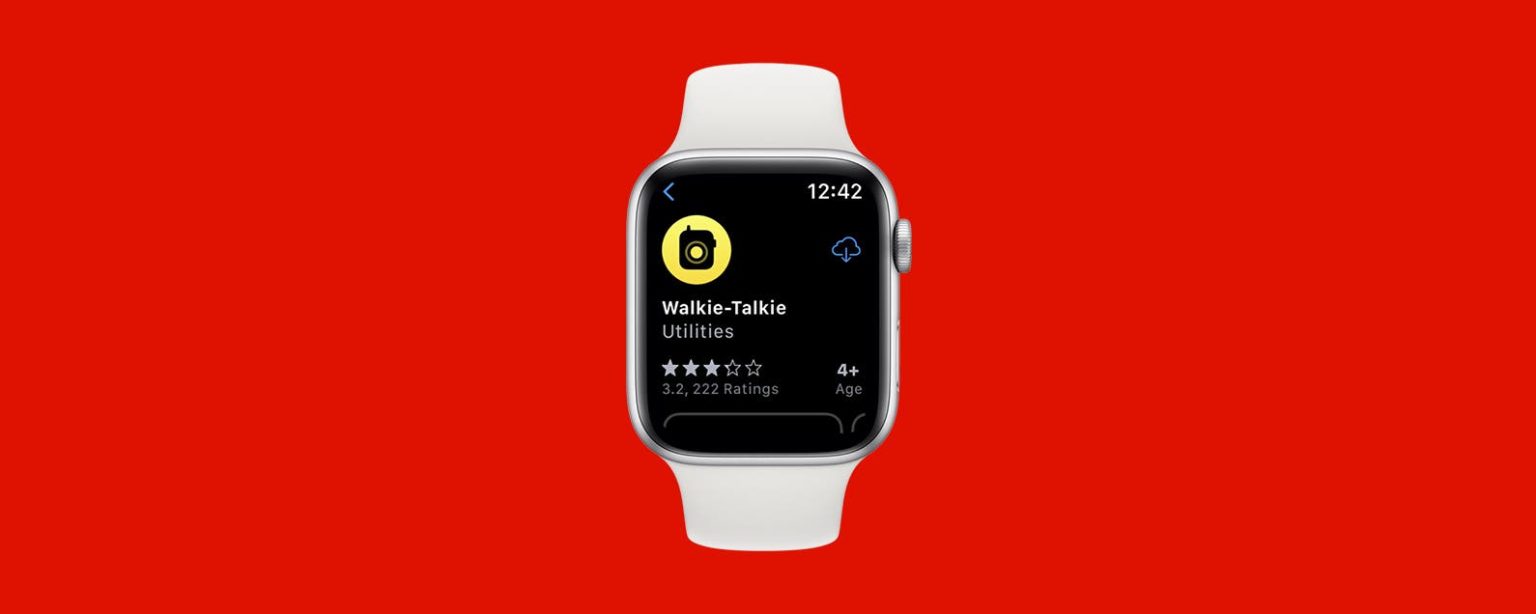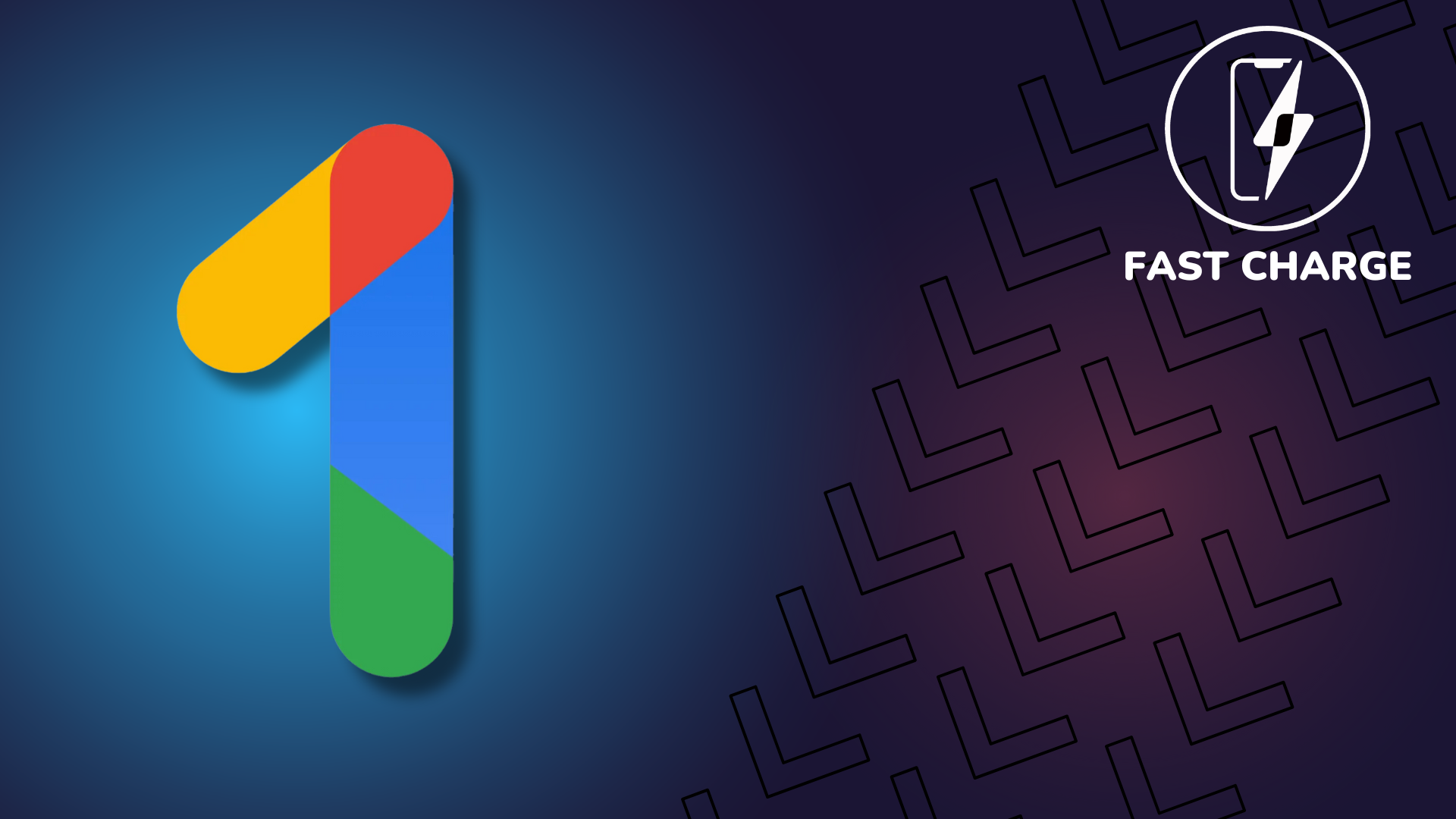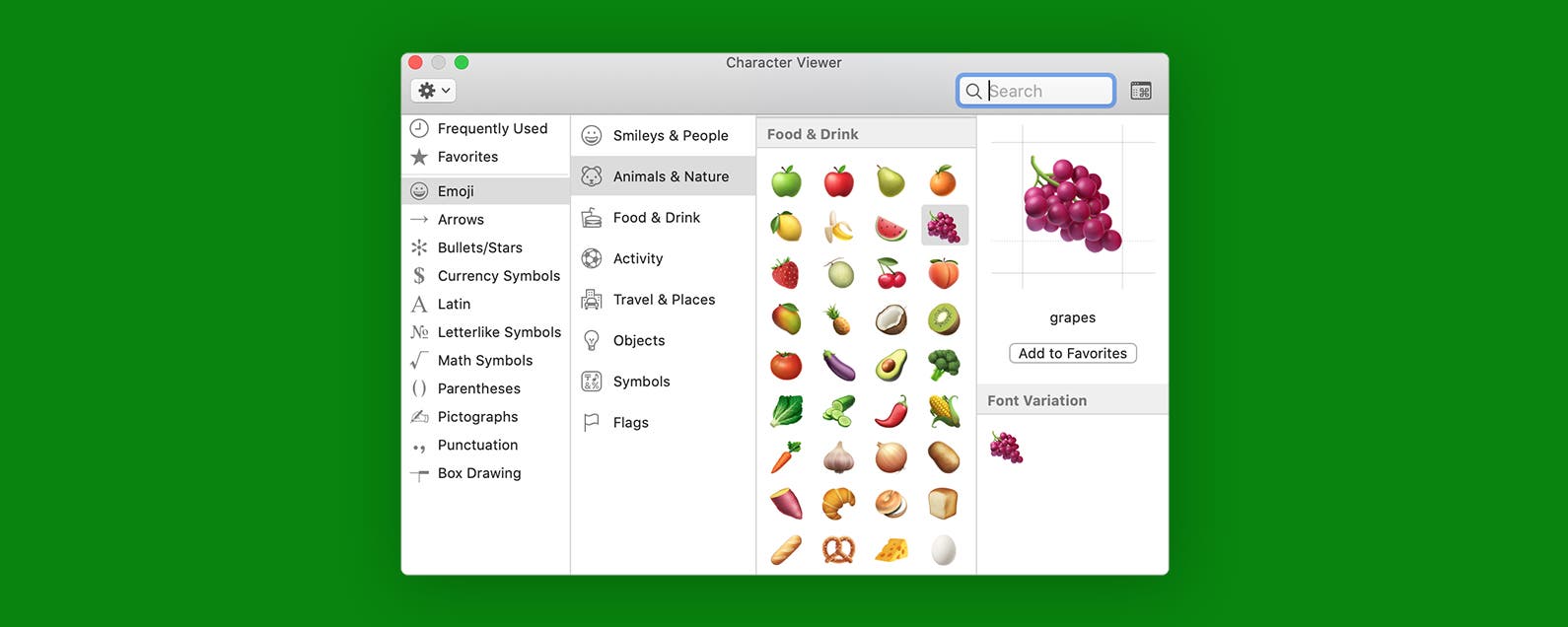Schnelle Lösungen, damit das Apple Watch Walkie-Talkie wieder funktioniert.
Was Sie wissen sollten
- Stellen Sie zunächst sicher, dass Walkie-Talkie aktiviert ist, überprüfen Sie Ihre Internetverbindung und starten Sie Ihre Geräte neu.
- Stellen Sie als Nächstes sicher, dass FaceTime auf Ihrem iPhone funktioniert. die Apple Watch Walkie-Talkie-App funktioniert ohne sie nicht.
- Wenn Walkie-Talkie-Einladungen nicht funktionieren oder Sie die Walkie-Talkie-App nicht finden können, finden Sie die Lösung im FAQ-Bereich.

Wenn Sie wie ich sind, verwenden Sie gerne die Apple Watch Walkie-Talkie-Funktion, um mit Freunden in Kontakt zu bleiben. Aber es macht viel weniger Spaß, wenn Ihr Apple Watch Walkie-Talkie nicht funktioniert und Sie Schwierigkeiten haben, Ihre Begleiter zu erreichen. Aus diesem Grund habe ich eine Liste mit einfachen und effektiven Lösungen zusammengestellt, die ich in der Vergangenheit erfolgreich eingesetzt habe, um zu helfen, wenn Ihre Walkie-Talkie-App nicht funktioniert.
Springen zu:
- Was tun, wenn Apple Watch Walkie-Talkie nicht funktioniert?
- Apple Watch Walkie-Talkie funktioniert nicht FAQ
Was tun, wenn Apple Watch Walkie-Talkie nicht funktioniert?
Manchmal ist die Antwort auf die Frage, warum Walkie-Talkie auf der Apple Watch nicht funktioniert, sehr einfach. Aus diesem Grund empfehle ich, dieser Liste zu folgen, um mit den drei einfachsten Korrekturen am Anfang zu beginnen. Wenn das Walkie-Talkie auf Ihrer Apple Watch immer noch nicht funktioniert, fahren Sie mit den letzten drei Fehlerbehebungen fort. Melden Sie sich für weitere hilfreiche Lösungen und Tipps für die Apple Watch für unseren kostenlosen Tipp des Tages-Newsletter an.
1. Überprüfen Sie Ihre Internetverbindung.
Die Apple Watch Walkie-Talkie-Reichweite ist unbegrenzt, aber Ihre Apple Watch muss mit Wi-Fi oder Mobilfunk verbunden sein, damit Sie sie verwenden können.

2. Stellen Sie sicher, dass Walkie-Talkie auf Ihrer Apple Watch aktiviert ist.
Wenn Sie Probleme haben, sich mit anderen zu verbinden, sollten Sie überprüfen, ob Ihre Walkie-Talkie-App aktiviert ist, damit Sie über die App chatten können. Um dies zu überprüfen, wischen Sie auf Ihrem Zifferblatt nach oben, um das Kontrollzentrum zu öffnen, und tippen Sie auf das Walkie-Talkie-Symbol, um es einzuschalten. (Das Symbol ist gelb, wenn es aktiviert ist, und grau, wenn es deaktiviert ist.)
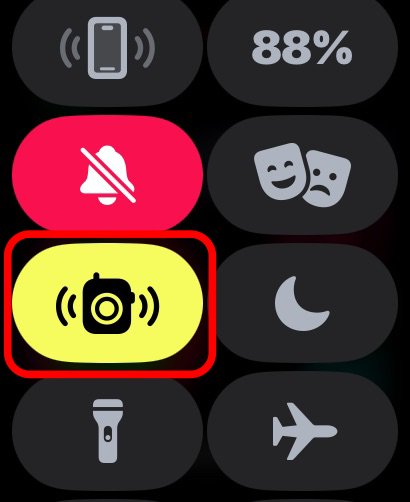
3. Starten Sie Ihre Geräte neu.
Der Schuldige, wenn Walkie-Talkie auf Ihrer Apple Watch nicht funktioniert, könnte nur ein kleiner Softwarefehler sein. Aus diesem Grund sollten Sie versuchen, Ihre Apple Watch neu zu starten. Da Ihre Walkie-Talkie-App mit Ihrem iPhone verbunden ist, sollten Sie auch Ihr iPhone neu starten.

4. Überprüfen Sie, ob FaceTime aktiviert ist und ob Sie angemeldet sind.
Die Leute erkennen oft nicht, dass FaceTime erforderlich ist, um die Walkie-Talkie-App zu verwenden. Während diese Funktion normalerweise beim erstmaligen Einrichten Ihres iPhones aktiviert wird, haben Sie sie möglicherweise übersehen oder versehentlich deaktiviert. Wenn Walkie-Talkie auf der Apple Watch nicht funktioniert, sollten Sie überprüfen, ob FaceTime auf Ihrem iPhone aktiviert ist:
- Öffne das Einstellungen-App.
- Scrollen Sie nach unten und tippen Sie auf FaceTime.
- Wenn es noch nicht aktiviert ist, tippen Sie auf den Schalter, um FaceTime zu aktivieren. (Der Schalter ist grün, wenn er aktiviert ist.)
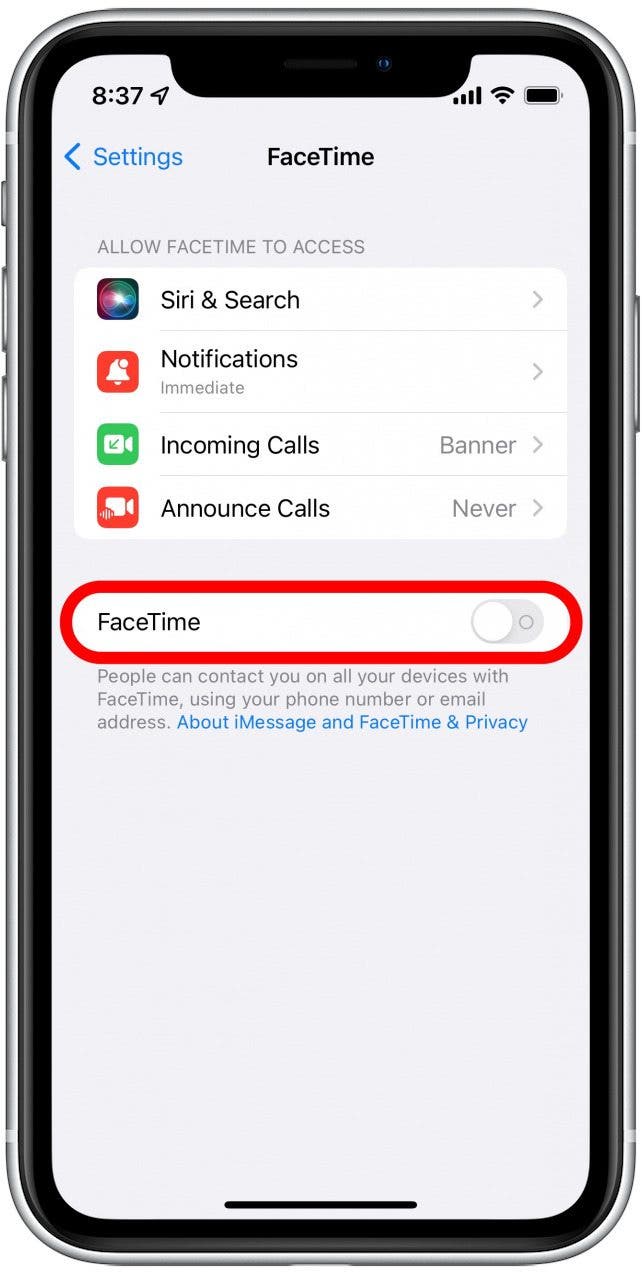
- Wenn der Schalter aktiviert ist, Sie aber nicht angemeldet sind, tippen Sie auf Verwenden Sie Ihre Apple-ID für FaceTime. Sie werden aufgefordert, sich mit Ihrer Apple-ID anzumelden.
- Stellen Sie sicher, dass Ihre Telefonnummer und alle mit Ihrer Apple-ID verknüpften E-Mails ausgewählt sind und ein blaues Häkchen daneben haben.
- Versuchen Sie, einen FaceTime-Anruf zu tätigen, um sicherzustellen, dass er ordnungsgemäß funktioniert.
Wenn dies nicht dazu beiträgt, dass FaceTime ordnungsgemäß funktioniert, lesen Sie unseren Artikel zur Fehlerbehebung bei FaceTime.
5. Löschen Sie die Walkie-Talkie-App und installieren Sie sie erneut.
Wenn Sie die Walkie-Talkie-App auf Ihrer Uhr nicht finden können, haben Sie sie möglicherweise versehentlich gelöscht. Selbst wenn Sie es finden können, kann das Löschen und erneute Installieren der App eine großartige Möglichkeit sein, kleinere Störungen zu beheben, z. B. die Meldung „Walkie-Talkie nicht verfügbar“. Dazu müssen Sie zuerst die App von Ihrer Apple Watch löschen, indem Sie lange auf das App-Symbol auf dem Startbildschirm der Apple Watch drücken, bis es anfängt zu wackeln, und dann zum Löschen auf das X tippen. Führen Sie dann die folgenden Schritte aus, um die Walkie-Talkie-App erneut auf Ihrer Apple Watch zu installieren.
- Drücken Sie auf Ihrer Apple Watch die Digitale Krone um Ihren Startbildschirm aufzurufen.
- Tippen Sie auf die Appstore.
- Tippen Sie auf die Suchfeld und geben Sie Walkie-Talkie ein.
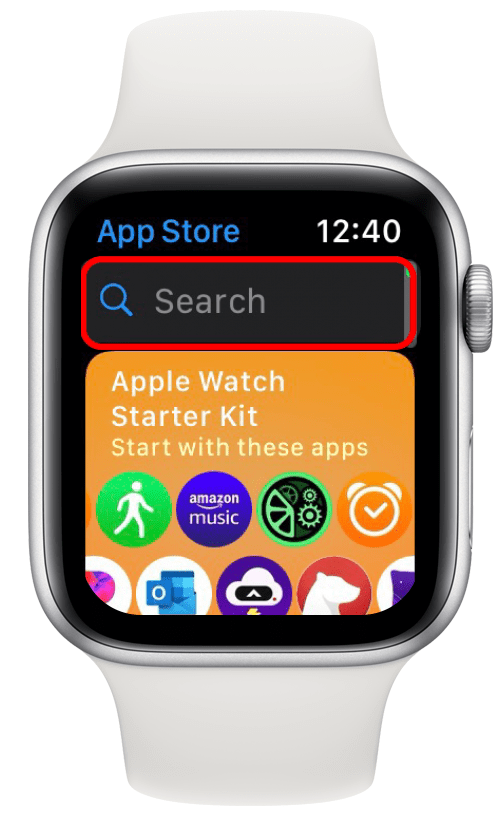
- Tippen Sie auf die Cloud-Symbol neben der Walkie-Talkie-App, um sie neu zu installieren.
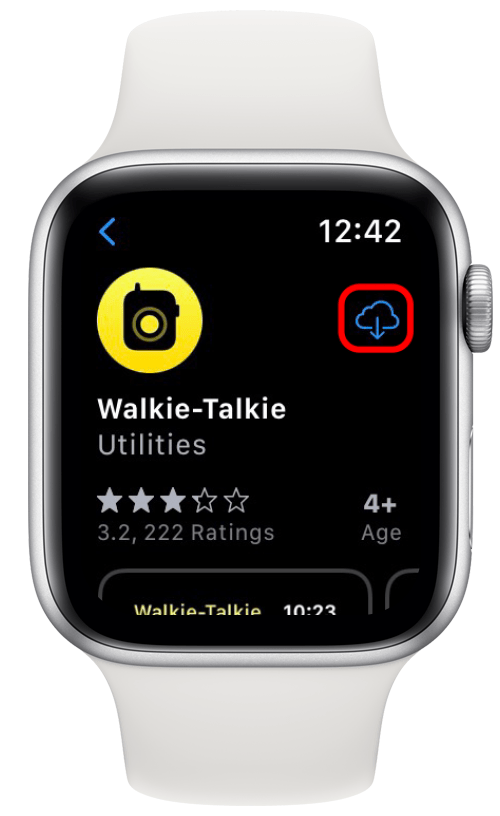
Nachdem Sie die App neu installiert haben, versuchen Sie erneut, sie zu verwenden, um zu sehen, ob Ihr Problem dadurch behoben wurde. Wenn nicht, fahren Sie mit den folgenden Lösungen fort.
6. Löschen Sie FaceTime und installieren Sie es erneut auf Ihrem iPhone.
Das Löschen und erneute Installieren der FaceTime-App auf Ihrem iPhone kann auch dazu beitragen, Probleme zu lösen, z. B. keine Walkie-Talkie-Benachrichtigungen zu erhalten. Da die Walkie-Talkie-App FaceTime zur Kommunikation verwendet, ist eine funktionierende FaceTime-App erforderlich. Wenn Sie die FaceTime-App löschen, verschwindet Ihre Walkie-Talkie-App wahrscheinlich vorübergehend von Ihrer Apple Watch. Mach dir keine Sorge! Wenn Sie FaceTime erneut herunterladen, wird die Walkie-Talkie-App wieder auf Ihrer Apple Watch angezeigt.
- Tippen und halten Sie auf Ihrem iPhone die FaceTime-App Symbol.
- Klopfen App löschen. Wenn Sie die App von Ihrem Startbildschirm löschen, erhalten Sie möglicherweise eine Meldung, in der Sie gefragt werden, ob Sie die App löschen oder einfach vom Startbildschirm entfernen möchten. Achten Sie in diesem Fall darauf, auch zu tippen Löschen App.
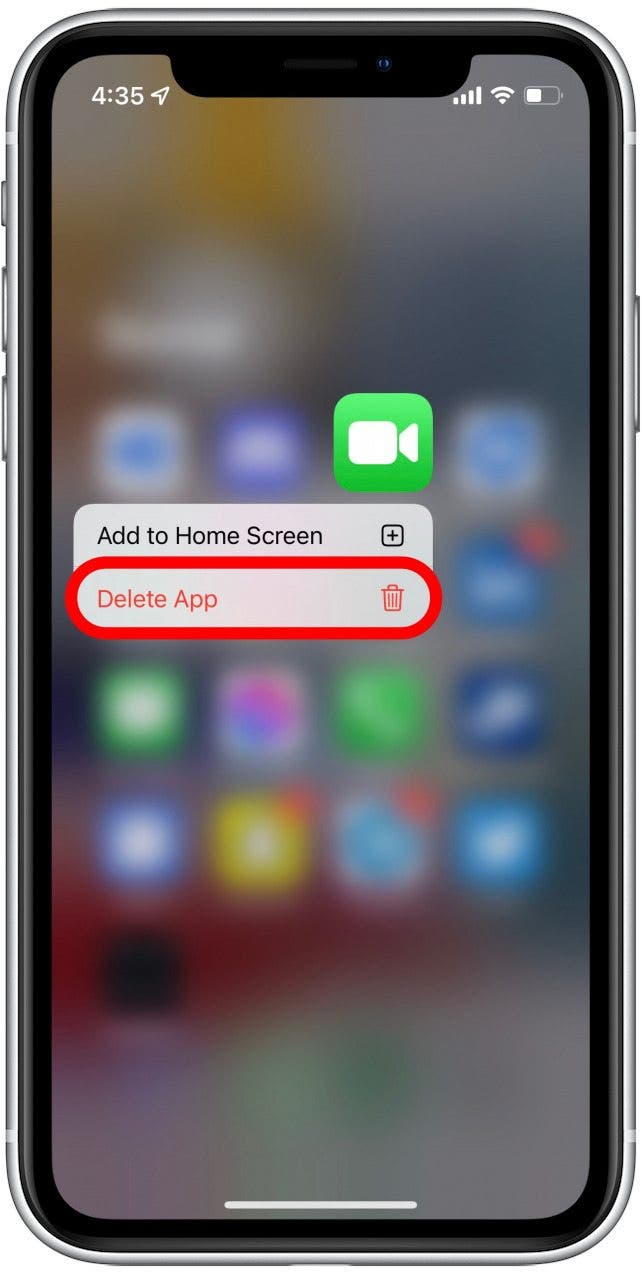
- Öffne das Appstore.
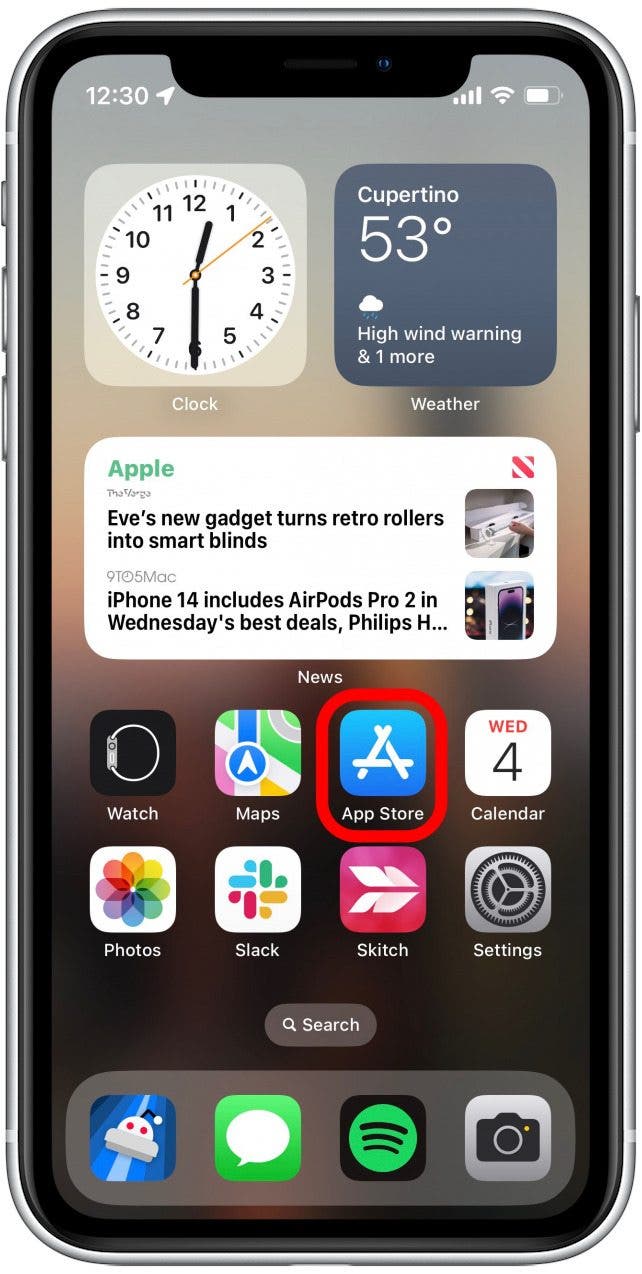
- Tippen Sie auf die Suchsymbol.
- Suchen Sie nach FaceTime und tippen Sie auf Cloud-Symbol neben der App, um sie neu zu installieren.
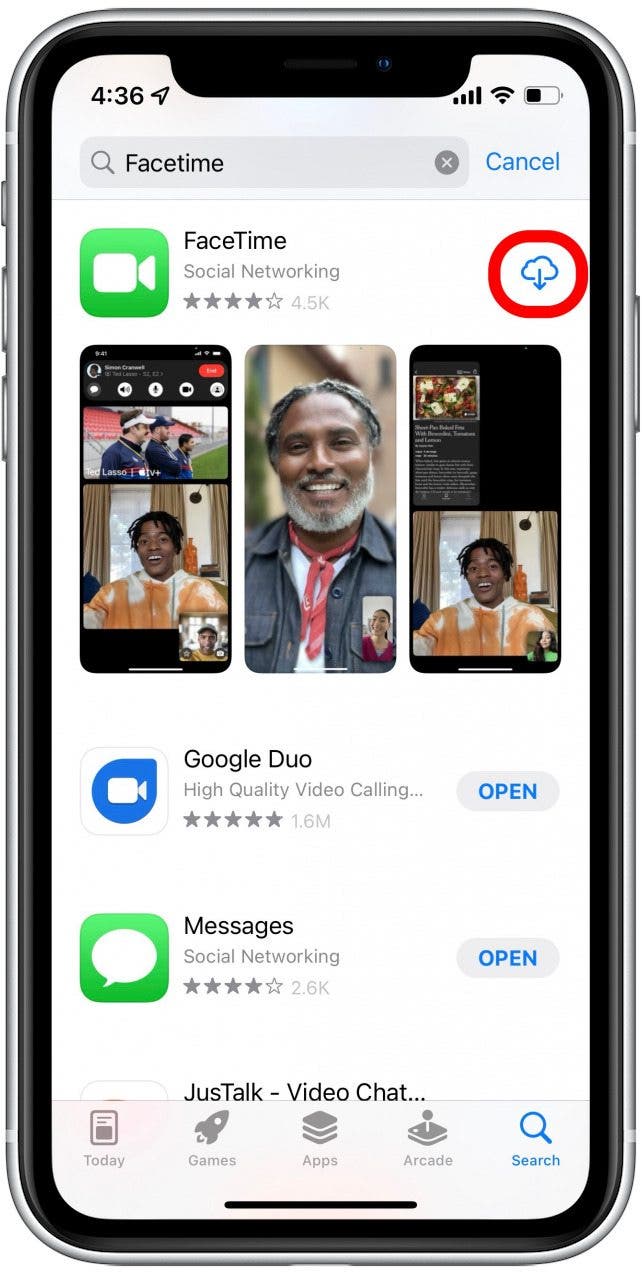
Apple Watch Walkie-Talkie funktioniert nicht FAQ
1. Warum funktionieren meine Walkie-Talkie-Einladungen nicht?
Walkie-Talkie-Verbindung fehlgeschlagen? Wenn Ihre Uhr keine Verbindung zu einem bestimmten Freund herstellt, mit dem Sie sprechen möchten, oder Ihre Apple Watch Walkie-Talkie-Einladung nicht funktioniert, müssen Sie sie möglicherweise aus Ihrer Freundesliste löschen und erneut hinzufügen. Wenn Sie sie löschen, müssen Sie eine weitere Einladung senden, um sie Ihrer Freundesliste hinzuzufügen. Sobald sie die Einladung angenommen haben, können Sie erneut versuchen, zu sprechen. Führen Sie die folgenden Schritte aus, um einen Freund auf Ihrem Apple Watch Walkie-Talkie zu löschen und hinzuzufügen.
- Drücken Sie auf Ihrer Apple Watch die Digitale Krone um den Startbildschirm aufzurufen.
- Tippen Sie auf die Walkie-Talkie-App.
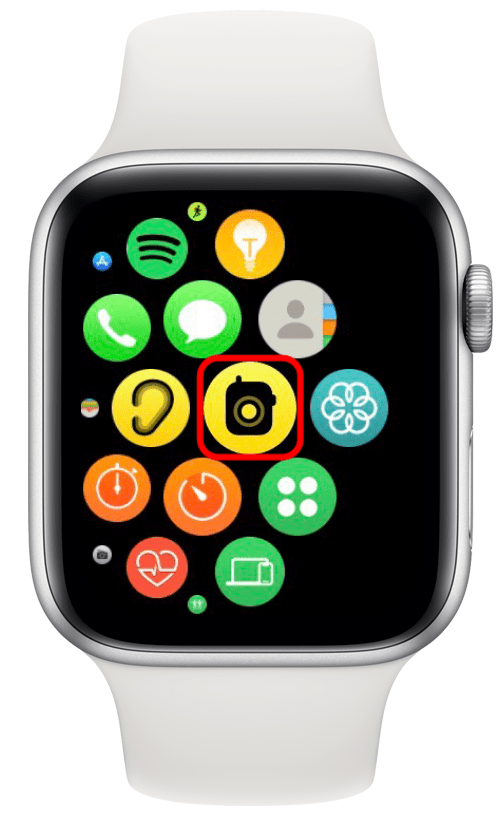
- Streichen Sie auf Ihrem Freund nach links und tippen Sie auf rotes X-Symbol.
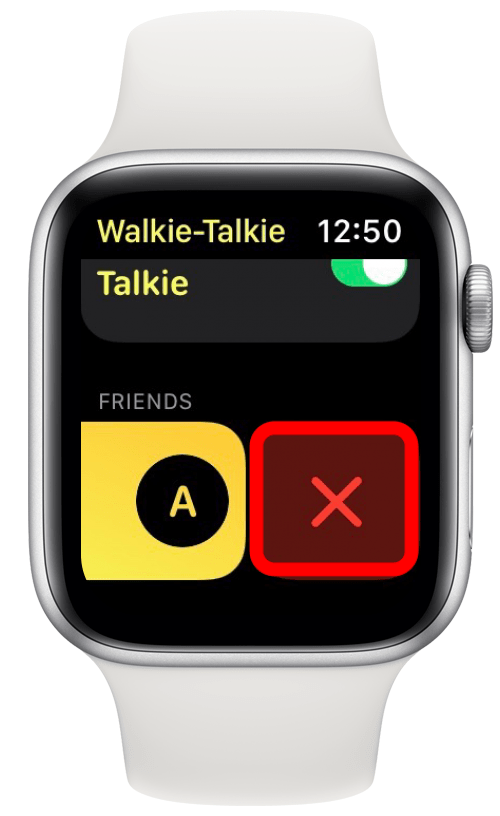
- Scrollen Sie durch Ihre Kontakte und tippen Sie auf den Freund, den Sie erneut hinzufügen möchten.
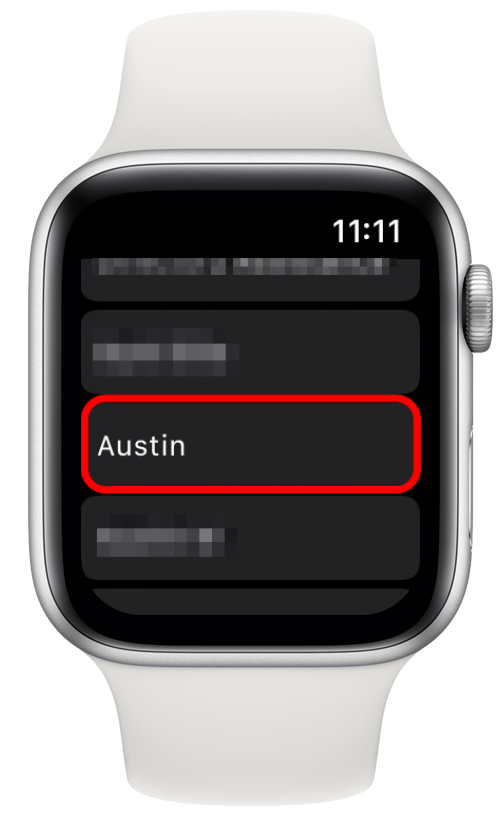
Eine Einladung wird an Ihren Freund gesendet. Sobald sie Ihre Einladung angenommen haben, wird ihre Kontaktkarte gelb und zeigt damit an, dass sie für den Chat verfügbar sind.
2. Hilfe! Ich kann die Walkie-Talkie-App nicht finden
Wenn Ihre Walkie-Talkie-App vollständig verschwunden ist, geraten Sie nicht in Panik. Es ist einfach, Apps versehentlich zu löschen, und genauso einfach, sie wiederherzustellen.
- Stellen Sie sicher, dass Sie FaceTime installiert und aktiviert haben
- Stellen Sie sicher, dass Walkie Talkie installiert und aktiviert ist
- Stellen Sie sicher, dass Walkie-Talkie in Ihrer Nähe verfügbar ist
3. Ich habe alles versucht, und Walkie-Talkie funktioniert immer noch nicht. Was soll ich machen?
- Stellen Sie sicher, dass der Kinomodus nicht aktiviert ist.
Wenn der Theatermodus aktiviert ist, wird Walkie-Talkie automatisch deaktiviert und Sie können nicht mit Ihren Freunden sprechen oder sie hören. Streichen Sie auf Ihrem Zifferblatt nach oben, um das Kontrollzentrum zu öffnen. Wenn das Theatermodus-Symbol orange ist, tippen Sie darauf, um es auszuschalten.
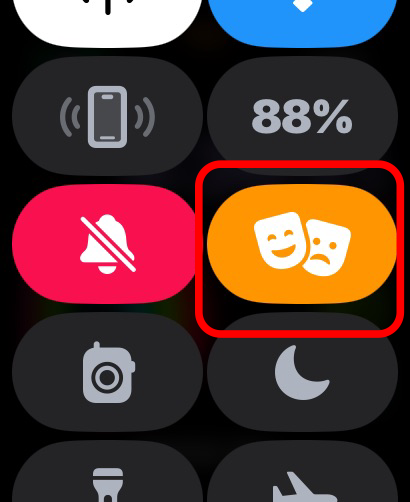
- Überprüfen Sie die Systemstatusseite von Apple.
Manchmal liegt das Problem bei Apple und nicht bei Ihnen. Besuchen www.apple.com/support/systemstatus um herauszufinden, ob es ein Problem mit FaceTime- oder Walkie-Talkie-Diensten gibt.
- Aktualisieren Sie Ihre Software.
Manchmal enthält das neueste Software-Update eine Korrektur für den Fehler, der zu einer Fehlfunktion Ihrer Apple Watch oder Ihres iPhones führt. Sie können Ihr iPhone in der App „iPhone-Einstellungen“ und Ihre Apple Watch in der App „Apple Watch-Einstellungen“ oder in der App „Watch“ auf dem iPhone aktualisieren.
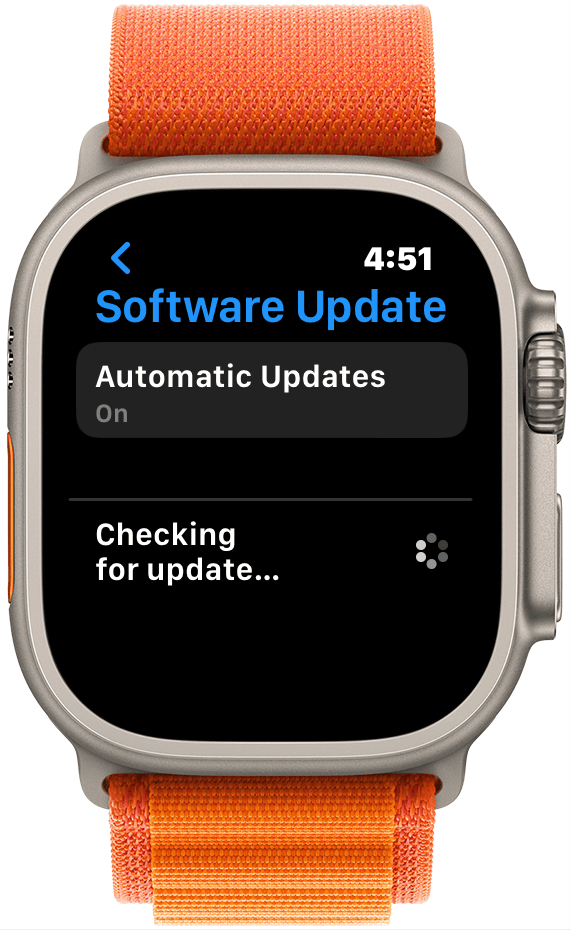
Hoffentlich hilft eine der oben genannten Lösungen, alle Probleme zu lösen, die dazu führen, dass Walkie-Talkie auf Ihrer Apple Watch nicht funktioniert. Wenn Sie jedoch weiterhin Probleme mit der App haben, müssen Sie sich möglicherweise an uns wenden Apple-Support oder besuchen Sie den nächstgelegenen Apple Store. Weitere Hilfe bei einem anderen häufigen Problem finden Sie in unserem Leitfaden zur Fehlerbehebung bei iPhone-Vibrationsproblemen.